Цртање у ЦОМПАСС 3Д
КОМПАС-3Д је програм који омогућава цртање цртежа било које сложености на рачунару. Из овог чланка ћете научити како брзо и тачно извршити цртеж у овом програму.
Пре цртања у ЦОМПАСС 3Д, потребно је да инсталирате сам програм.
Садржај
Преузимање и инсталирање КОМПАС-3Д
Да бисте преузели апликацију, морате попунити образац на сајту.
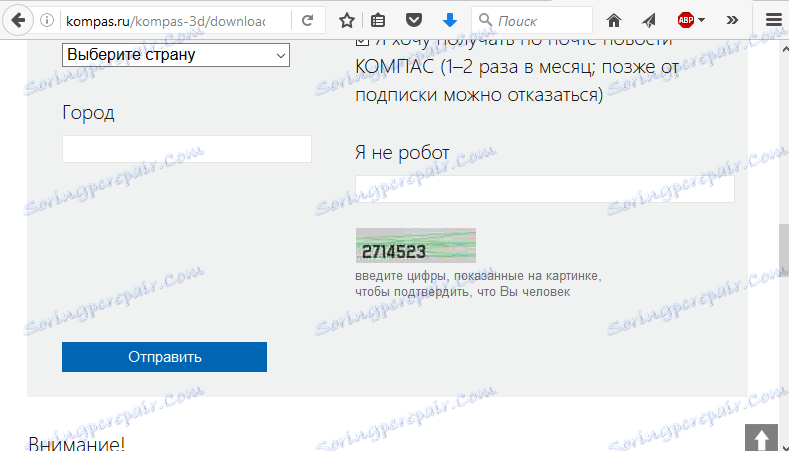
Након попуњавања е-маила, добићете писмо са линком за преузимање. Након завршетка преузимања, покрените инсталациону датотеку. Пратите упутства за инсталацију.

Након инсталације, покрените апликацију помоћу пречице на радној површини или у Старт менију.
Како да нацртате цртеж на рачунару са КОМПАС-3Д
Поздравни екран је следећи.

Изаберите Филе> Нев из горњег менија. Затим изаберите "Фрагмент" као формат за цртеж.
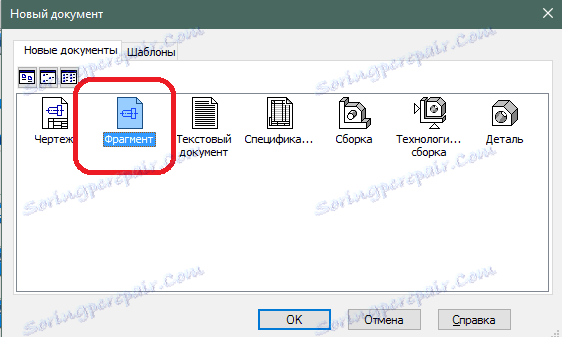
Сада можете почети да цртате. Да бисте олакшали цртање у ЦОМПАСС 3Д, требали бисте укључити мрежни екран. Ово се врши притиском одговарајућег дугмета.
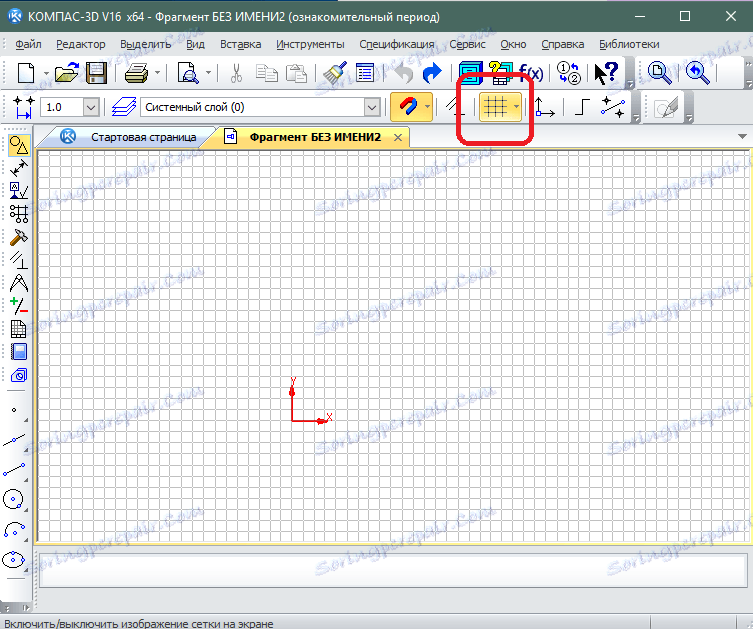
Ако желите да промените растојање мреже, кликните на падајућу листу близу истог дугмета и изаберите ставку "Конфигуришите поставке".
Сви алати су доступни у менију са леве стране или у горњем менију дуж пута: Алати> Геометрија.
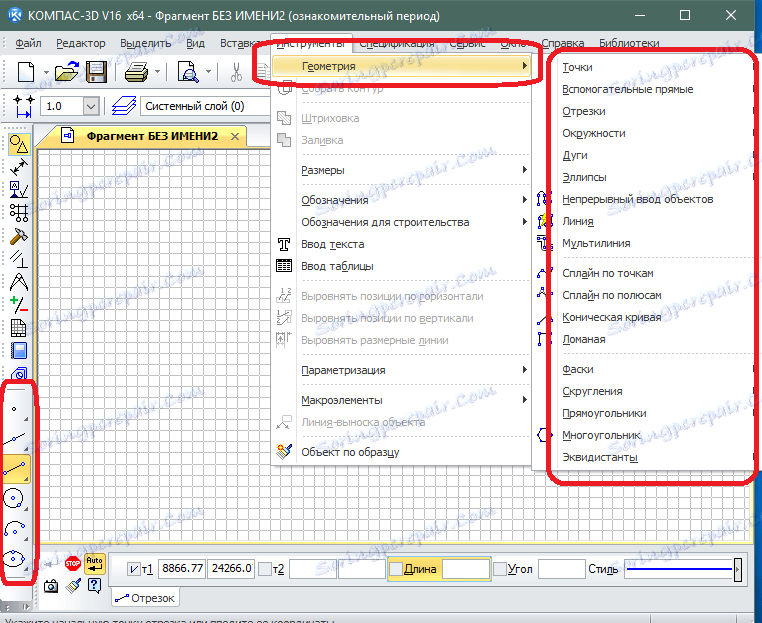
Да бисте искључили алат, једноставно кликните на икону. Да бисте омогућили / онемогућили везивање, одвојено дугме на горњој табли додељено је приликом цртања.
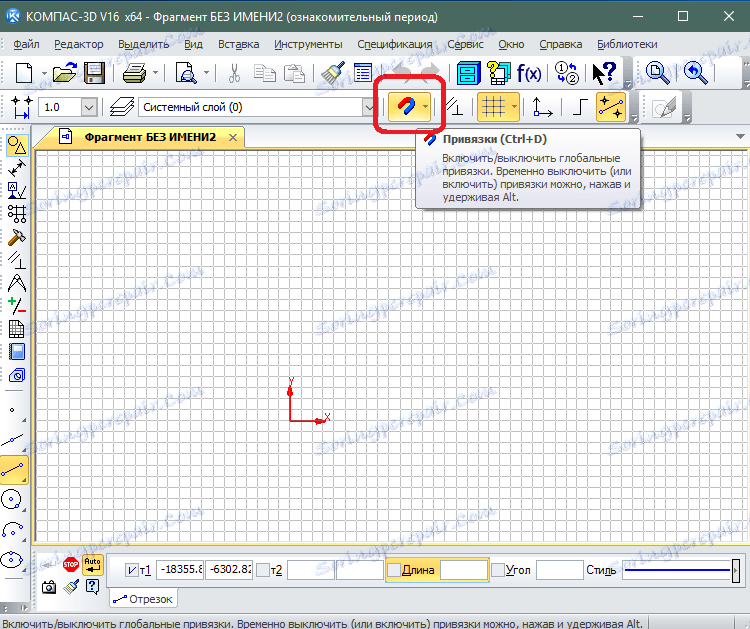
Изаберите жељени алат и започните цртање.
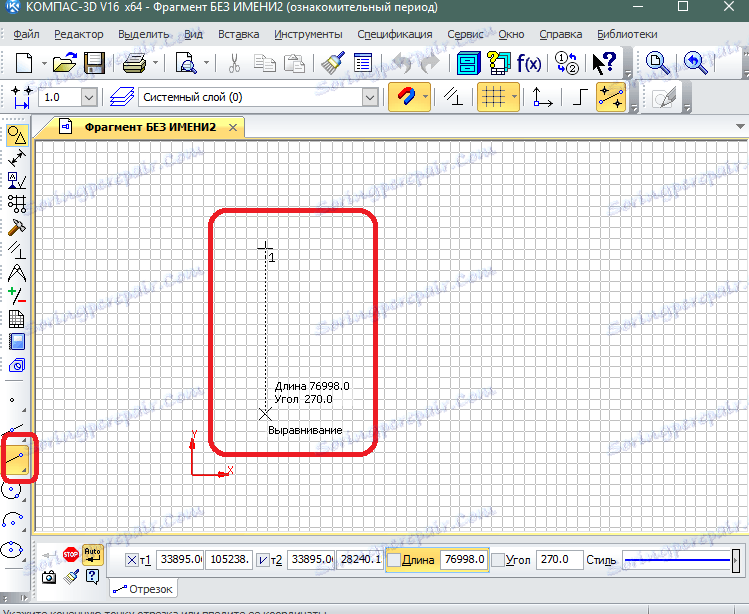
Можете да измените нацртани елемент тако што га изаберете и кликнете десним тастером миша. После тога изаберите ставку "Особине".
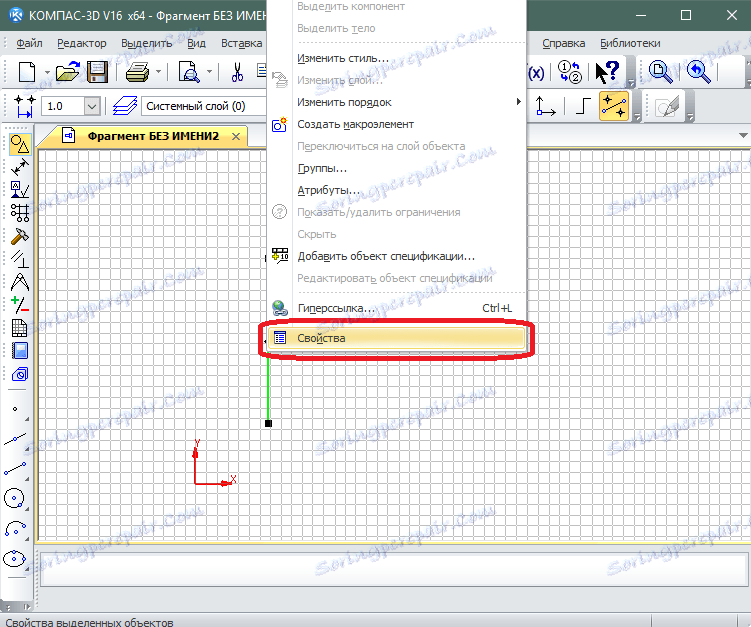
Промјеном поставки у прозору на десно, можете промијенити изглед и преглед елемента.
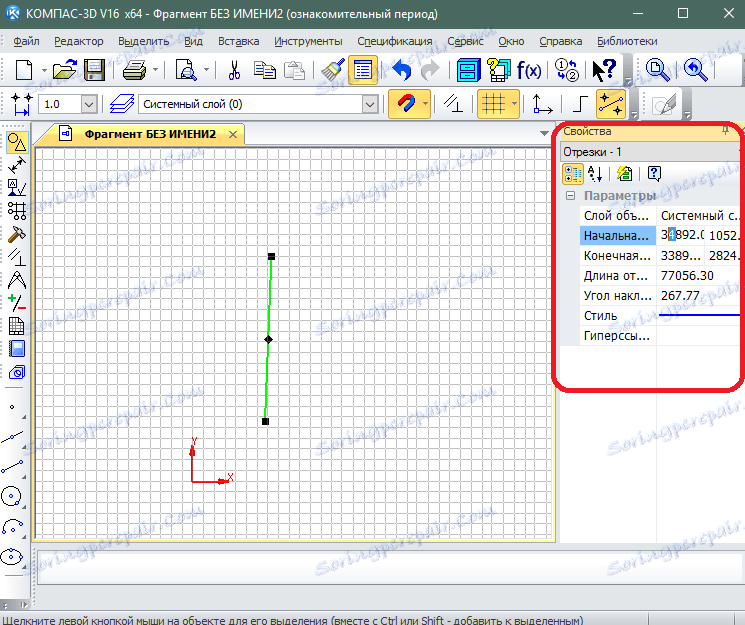
Извршите цртеж користећи алате доступне у програму.
Након што нацртате потребан цртеж, потребно је додати облачке са димензијама и ознакама. Да бисте одредили димензије, користите алате елемента "Димензије" притиском на одговарајуће дугме.
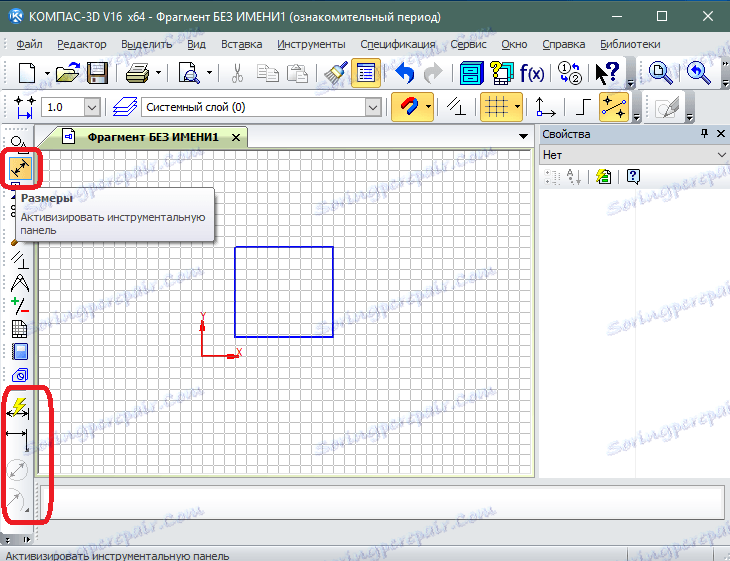
Изаберите жељени алат (линеарна, дијаметрална или радијална величина) и додајте је на цртеж, наводећи мјерне тачке.
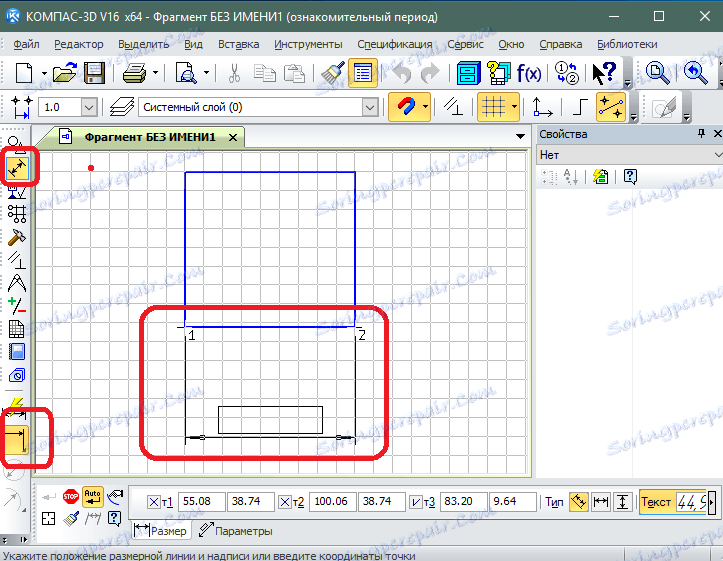
Да бисте променили подешавања лидера, изаберите је, а затим у прозору са опцијама с десне стране изаберите тражене вредности.
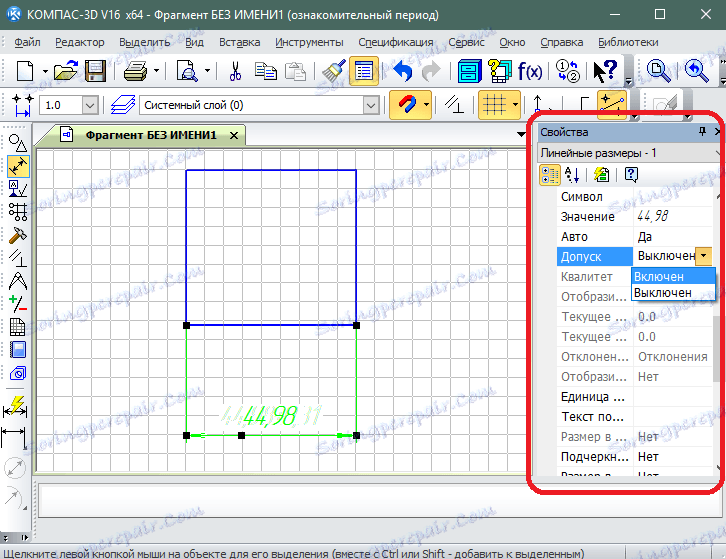
Слично томе, додан је текст са текстом. Само за њу постоји посебан мени, који се отвара помоћу дугмета "Ознаке". Овдје постоје линије-ознаке, а такође и једноставно додавање текста.
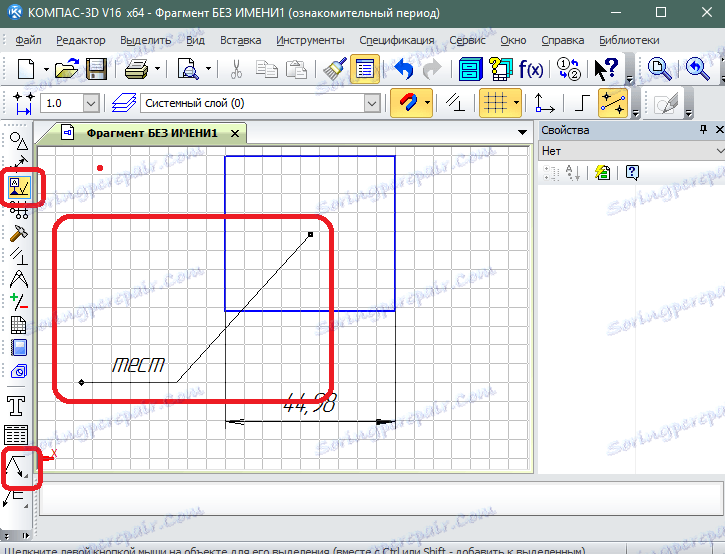
Последњи корак је додавање спецификације таблице на цртеж. Да бисте то урадили, користите алатку "Табле" у истом скупу алата.

Повезивањем неколико табела различитих величина, можете креирати пуну таблицу са спецификацијом за цртеж. Ћелије табеле се попуњавају двоструким кликом миша.
Као резултат, добићете комплетан цртеж.
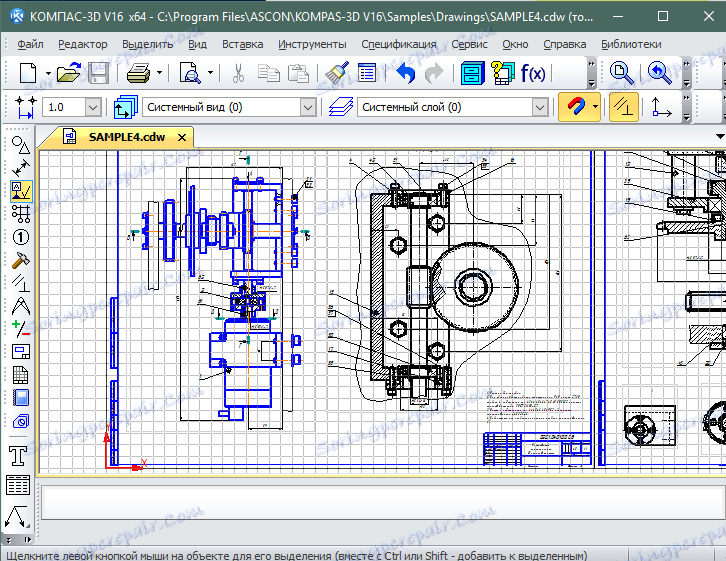
Прочитајте такође: Најбољи програми за цртање
Сад знате како можете извући у ЦОМПАСС 3Д.